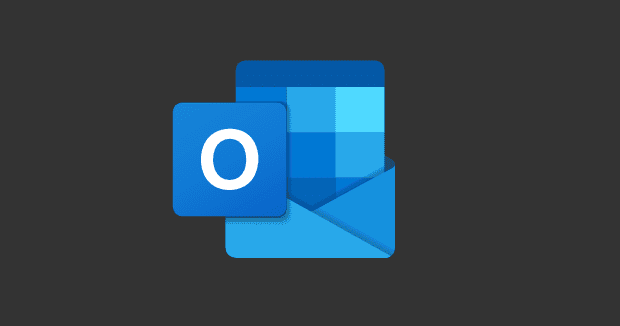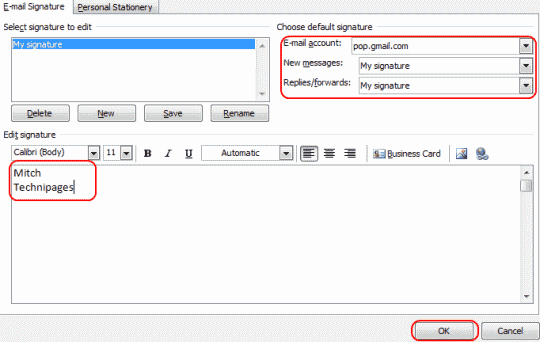Outlook 2016: nevar pievienot vārdus vārdnīcai

Atrisiniet problēmu, kuras dēļ nevarat pievienot vārdus pielāgotajai vārdnīcai programmā Microsoft Outlook 2016.
Atrisiniet problēmu, kuras dēļ nevarat iespējot kešatmiņas režīma izmantošanu programmā Microsoft Outlook 2016, jo tas ir pelēkā krāsā.
Piezīme. Šī opcija ir pieejama tikai kontiem, kas izmanto Microsoft Exchange. Kešatmiņā saglabātais Exchange režīms būs pelēks, ja programmā Outlook ir tikai POP3 vai IMAP konti.
Opcija ir arī pelēkota, ja izmantojat Windows Server ar instalētiem termināļa pakalpojumiem. To nevar novērst, nenoņemot termināļa pakalpojumus no iekārtas.
"Izmantot kešatmiņas apmaiņas režīmu", visticamāk, ir atspējota grupas politikas dēļ, kas ir spēkā jūsu datorā. Ja atrodaties uzņēmuma tīklā, iespējams, vēlēsities sazināties ar administratoru, lai to atspējotu. Pretējā gadījumā varat mēģināt to iespējot pats.
Turiet nospiestu Windows taustiņu un nospiediet " R ".
Ierakstiet “ regedit ” un noklikšķiniet uz “ OK ”.
Noklikšķiniet uz pluszīmes blakus HKEY_CURRENT_USER un pēc tam pārejiet uz šo:
Ar peles labo pogu noklikšķiniet uz ieraksta " NoOST" labajā pusē un noklikšķiniet uz " Modificēt ".
Piešķiriet tai vērtību “ 0 ”.
Piezīme. Daži lietotāji ziņo, ka piešķir šo vērtību “3”, nevis “0”.
Restartējiet programmu Outlook, un opcijai “ Izmantot apmaiņas režīmu ” vairs nevajadzētu būt pelēkā krāsā.
Ja šīs darbības jums neder vai nevarat veikt šīs darbības, iespējams, vēlēsities runāt ar sistēmas administratoru, lai noskaidrotu, vai to var iespējot aizmugurē.
Atrisiniet problēmu, kuras dēļ nevarat pievienot vārdus pielāgotajai vārdnīcai programmā Microsoft Outlook 2016.
Iestatiet, vai programmā Microsoft Outlook 2019, 2016 vai 365 skatāt vai sūtāt e-pastu vienkārša teksta vai HTML formātā.
Atrisiniet izplatītu kļūdu, kas rodas programmā Microsoft Outlook 2016 pēc jaunināšanas uz Windows 10.
Atrisiniet problēmu Šī darbība ir atcelta šajā datorā spēkā esošo ierobežojumu dēļ. kļūda, atlasot saiti programmā Microsoft Outlook 2016.
Kā importēt un eksportēt datus programmā Microsoft Outlook 2016.
Kā novērst problēmu ar Microsoft Outlook palaišanu operētājsistēmā MacOS High Sierra.
Vai jūsu Microsoft e-pasta ziņojumos netiek ielādēti attēli? Šajā apmācībā ir parādīti daži iemesli, kāpēc tas var notikt, un kā to novērst.
Mēs parādām detalizētas darbības, kā atsaukt e-pasta ziņojumu, kas nosūtīts no Microsoft Outlook 2016.
Novērsiet bieži sastopamu problēmu, mēģinot priekšskatīt pievienotos failus programmā Microsoft Outlook.
Kontrolējiet e-pasta paziņojumu skaņu Microsoft Outlook 2016 e-pasta klientā.
Kā ieslēgt vai izslēgt kešatmiņas režīmu programmā Microsoft Outlook 2016.
Novērsiet ziņojuma Tas tiks neatgriezeniski izdzēsts rādīšanu, dzēšot vienumus programmā Microsoft Outlook 2016.
Kā nosūtīt e-pasta ziņojumu ar opciju Atbildēt visiem, kas ir atspējota adresātiem programmā Microsoft Outlook 2019 vai 2016.
Apmācība, kurā parādīts, kā programmai Microsoft Outlook pievienot personīgo mapju (.pst) failus.
Mēs parādīsim vienkāršāko veidu, kā noskaidrot, kur atrodas jūsu Microsoft Outlook personiskās mapes (PST) fails.
Atrisiniet problēmu, kuras gadījumā opcija Izmantot kešatmiņas režīmu programmā Microsoft Outlook 2016 ir pelēkota.
Veikala pievienojumprogrammas ir pieejamas tikai Exchange kontiem, nevis IMAP kontiem. Tomēr jūsu IT administrators var bloķēt Veikala izmantošanu.
Mēs parādīsim, kā iestatīt ārpus biroja ziņojumu programmā Microsoft Outlook vai Outlook Web Access.
Kā mainīt profila attēlu, kas tiek rādīts, sūtot ziņojumus programmā Microsoft Outlook 2016.
Kā iestatīt e-pasta parakstu e-pasta klienta programmatūrā Microsoft Outlook 2019 vai 2016.
Vēlaties ieslēgt vai izslēgt AutoRecover vai AutoSave opciju? Uzziniet, kā iespējot vai atspējot AutoRecover funkciju Word 2019 vai Microsoft 365.
Uzziniet, kā novērst, lai e-pasta saņēmēji varētu pārsūtīt e-pasta ziņojumu programmā Microsoft Outlook.
Uzziniet, kā izveidot makro programmā Word, lai atvieglotu visbiežāk izmantoto funkciju izpildi mazākā laikā.
Kā sadalīt Microsoft Word 2016 vai 2013 dokumentu kolonnās.
Uzziniet par izplatītām Excel formula kļūdām, piemēram, #VALUE! un #NAME!, kāpēc tās notiek un kā tās novērst.
Risiniet "Nevar izveidot failu" kļūdu, kas rodas Microsoft Outlook, kad mēģināt atvērt pievienoto failu.
Ceļvedis par to, kā pievienot E-pasta opciju Microsoft Excel un Word 365 rīkjoslā.
Vai Microsoft InfoPath ir pazudis no Microsoft Office pēc atjaunināšanas? Šajā rakstā mēs parādām, ko jūs varat darīt, lai to novērstu.
Ko darīt, kad saņemat brīdinājumu, ka jūsu Microsoft Outlook pastkaste pārsniedz tā izmēra ierobežojumu.
Risiniet četras visizplatītākās Microsoft OneDrive problēmas ar šo labojumu kolekciju, lai jūsu mākoņu krātuve darbotos pareizi.